win10動態鎖設置找不到配對的設備怎么辦
大家在使用win10系統的時候如果遇到動態鎖設置找不到配對藍牙設備的情況,小編建議可以進入“設置”界面的“系統”中盡行修改設置應該就可以解決問題。一起來看看詳細步驟吧~

第一種方法:
1.打開移動設備中的【系統設置】然后找到【藍牙】選項,然后滑動即可開啟您的移動設備的藍牙功能嘍。
2.然后右鍵點擊Windows10【開始】菜單并選擇【設置】選項。
3.打開Windows10【設置】選項后點擊【設備】(藍牙、鼠標和打印機)選項并轉到【藍牙設置】。
4.接著開啟Windows10的藍牙功能然后點擊【添加藍牙或者其他設備】。
5.拿起您的手機打開【藍牙設置】選項然后搜索附近的藍牙設備,找到您的PC后創建PIN碼即可進行配對嘍。
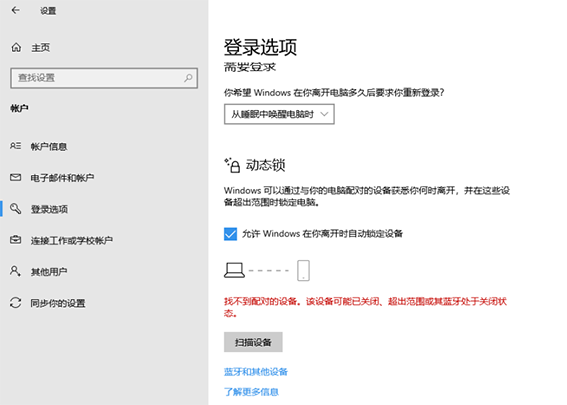
第二種方法:
1.重新打開Windows10【設置】選項再轉到賬戶【設置】里。
2.打開【賬戶設置】后點擊左側的菜單中的【登錄】選項,然后往下拉可以看【動態鎖】選項開啟它。
3.接下來當您和您的手機離開藍牙范圍后系統在30秒后自動鎖定,當您回來后那么您需要輸入密碼解鎖。
4.再次提醒下大家,系統將在30秒后進行鎖定而不是立即鎖定,因此在30秒內若有人操作設備那么系統將不會再鎖定。
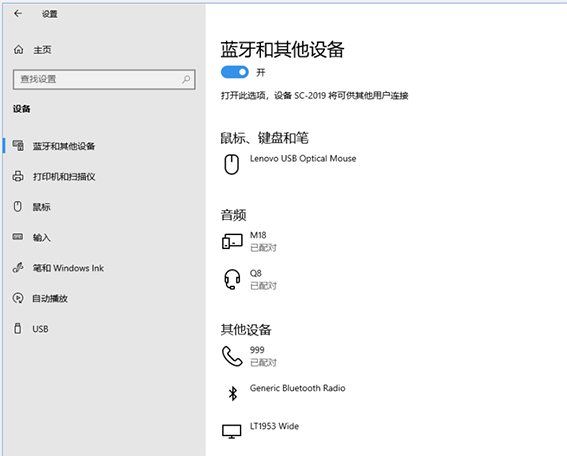
win10聲音無法找到藍牙音箱怎么辦>>>
win101909無法發現藍牙怎么辦>>>
win10更新后藍牙連不上>>>
以上就是小編給各位小伙伴帶來的win10動態鎖設置找不到配對的設備怎么辦的所有內容,希望你們會喜歡。更多相關教程請收藏好吧啦網~
以上就是win10動態鎖設置找不到配對的設備怎么辦的全部內容,望能這篇win10動態鎖設置找不到配對的設備怎么辦可以幫助您解決問題,能夠解決大家的實際問題是好吧啦網一直努力的方向和目標。
相關文章:
1. 如何從Windows 10升級到Windows 11?Win10升級到Win11的正確圖文步驟2. windows11防火墻如何關3. Ubuntu Gnome下修改應用圖標icon辦法4. 如何讓Windows 10 Calendar顯示Microsoft To-Do創建的任務中?5. Win7系統更新聲卡提示安裝realtek hd audio driver失敗的解決方法6. mac程序沒反應怎么辦 mac強制關閉程序的方法7. OS X系統帳戶密碼重設的5種方法8. Win7系統開機后屏幕出現entering power save mode的解決辦法9. 如何解決Linux下Too many open files問題10. win7設置局域網工作組的方法

 網公網安備
網公網安備